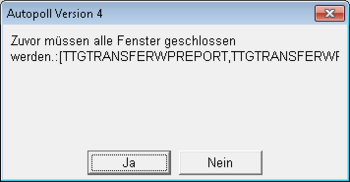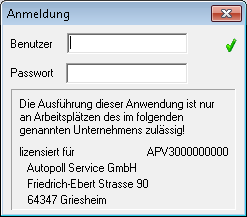Benutzerwechsel: Unterschied zwischen den Versionen
Zur Navigation springen
Zur Suche springen
Nagy (Diskussion | Beiträge) |
|||
| Zeile 1: | Zeile 1: | ||
| − | + | {{Vorlage:Pruefung|}}{{Vorlage:FreigabeTG|}}{{Vorlage:FreigabeRN|}} | |
| − | == Einleitung == | + | {{Vorlage:TOCright}} |
| + | ==Einleitung== | ||
Um den Benutzer in Autopoll zu wechseln, ohne Autopoll schließen zu müssen, kann die Funktion Benutzerwechsel genutzt werden. | Um den Benutzer in Autopoll zu wechseln, ohne Autopoll schließen zu müssen, kann die Funktion Benutzerwechsel genutzt werden. | ||
| − | == | + | ==Aufruf== |
| + | Unter Datei-Benutzerwechsel wird der Benutzerwechsel geöffnet. | ||
[[Datei:Benutzerwchsel.png|350px|thumb|top|left]] | [[Datei:Benutzerwchsel.png|350px|thumb|top|left]] | ||
| − | |||
{{clr}} | {{clr}} | ||
| + | |||
| + | ==Benutzerwechsel== | ||
[[Datei:Benutzerwechsel2.png|350px|thumb|top|left]] | [[Datei:Benutzerwechsel2.png|350px|thumb|top|left]] | ||
| − | + | Wenn noch Fenster offen sind, kommt die Meldung, dass vorher alle Fenster geschloßen werden müssen. | |
{{clr}} | {{clr}} | ||
[[Datei:BenutzerwechelAnmeldung.png|350px|thumb|top|left]] | [[Datei:BenutzerwechelAnmeldung.png|350px|thumb|top|left]] | ||
| − | + | Danach öffnet sich das Anmeldefenster und der neue Benutzer kann eingegeben werden. | |
| − | + | ||
| − | + | Wird auf das [[Datei:RotesX.png]] geklickt , schließt sich das Autopoll im Ganzen. | |
| + | |||
| + | Wurde versehentlich darauf geklickt, muss der eigene Benutzername nochmal eingegeben werden, damit Autopoll offen bleibt. | ||
{{clr}} | {{clr}} | ||
Version vom 16. November 2016, 10:17 Uhr
Einleitung
Um den Benutzer in Autopoll zu wechseln, ohne Autopoll schließen zu müssen, kann die Funktion Benutzerwechsel genutzt werden.
Aufruf
Unter Datei-Benutzerwechsel wird der Benutzerwechsel geöffnet.
Benutzerwechsel
Wenn noch Fenster offen sind, kommt die Meldung, dass vorher alle Fenster geschloßen werden müssen.
Danach öffnet sich das Anmeldefenster und der neue Benutzer kann eingegeben werden.
Wird auf das ![]() geklickt , schließt sich das Autopoll im Ganzen.
geklickt , schließt sich das Autopoll im Ganzen.
Wurde versehentlich darauf geklickt, muss der eigene Benutzername nochmal eingegeben werden, damit Autopoll offen bleibt.